ai生成ppt哪个好用?_word如何每一行自动生成一页ppt?是非常多小伙伴都想了解的内容,下面小编为大家整理的ai生成ppt哪个好用?_word如何每一行自动生成一页ppt?相关信息,欢迎大家的分享收藏哟!
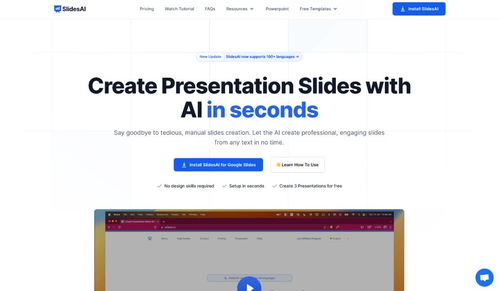
目前市面上有许多AI生成PPT的工具,但很难绝对地说哪个是最好的。每个工具都有其独特的优点和不足,因此选择最适合你的工具需要根据具体需求和个人偏好来决定。
例如,Canva是一个广受好评的在线平台,它提供了丰富的模板和素材,用户可以根据自己的需要进行自定义设计。而Ludus则侧重于协作功能,允许用户与他人一起编辑和讨论幻灯片,非常适合团队合作。
在选择工具之前,我建议你先明确自己的具体需求和预算。然后,可以通过对比和试用不同的工具,找到最符合你要求的那一款。通过这种方式,你可以确保所选工具不仅能提高工作效率,还能满足个性化需求。
总之,市场上有多种AI生成PPT的工具可供选择,每种工具都有其独特之处。通过仔细考虑并进行实际试用,你将能够找到最适合自己的那一款。
要将Word文档转换为PPT演示文稿,可以按照以下步骤操作:
首先,在Word中进行设置:
1. 打开Word文档,点击“视图”选项卡,选择“大纲视图”。接下来,按住Ctrl键,选择所有大标题,并将其设置为1级标题。
2. 继续按住Ctrl键,选择所有副标题,并将其设置为2级标题。
3. 再次按住Ctrl键,选择所有正文内容,并将其设置为3级标题。完成设置后,点击关闭大纲视图。
接下来,保存Word文档:
4. 点击“文件”,选择“另存为”,浏览并选择保存路径,最后点击“保存”。
然后,在Powerpoint中创建幻灯片:
5. 打开PowerPoint,点击“新建幻灯片”,选择“幻灯片从大纲”选项。
6. 回到桌面,找到刚刚保存的Word文档,点击“插入”,这样每一行内容将自动生成一页PPT。
通过以上步骤,您可以轻松地将Word文档中的内容转换为PPT演示文稿,确保每一步都准确无误地完成。
关于ai生成ppt哪个好用?_word如何每一行自动生成一页ppt?的内容小编就阐述到这里了,希望本篇的信息能够解答大家目前的疑问,想要更多最新的内容记得关注多特软件站哟!
更多全新内容敬请关注多特软件站(www.duote.com)!




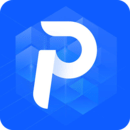







 相关攻略
相关攻略
 近期热点
近期热点
 最新攻略
最新攻略